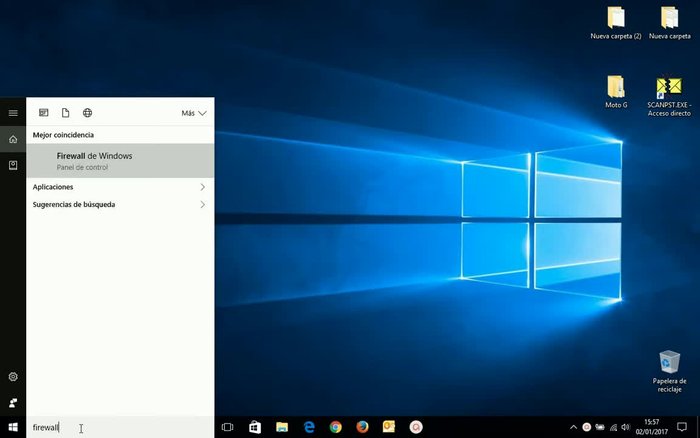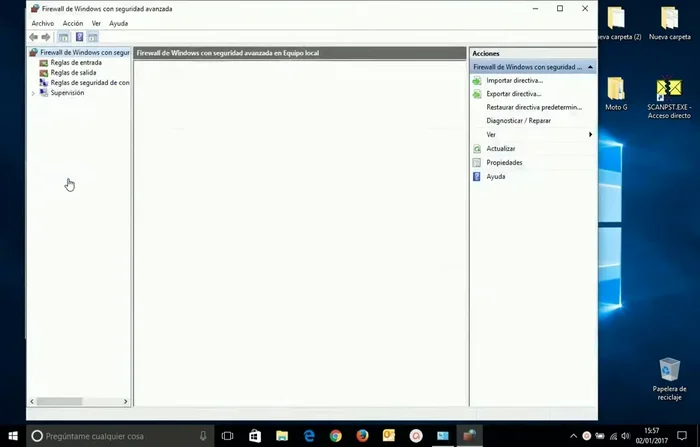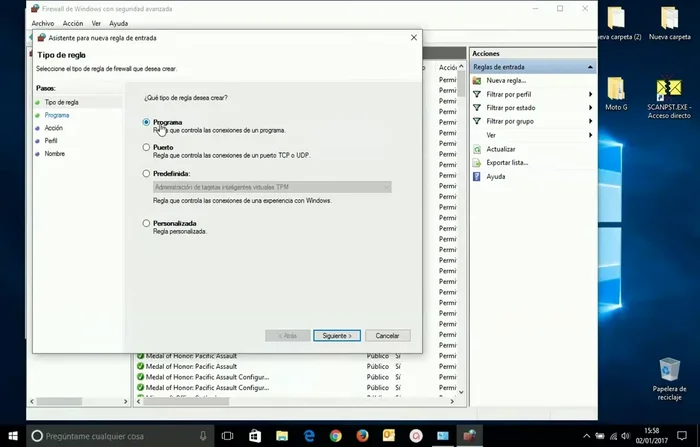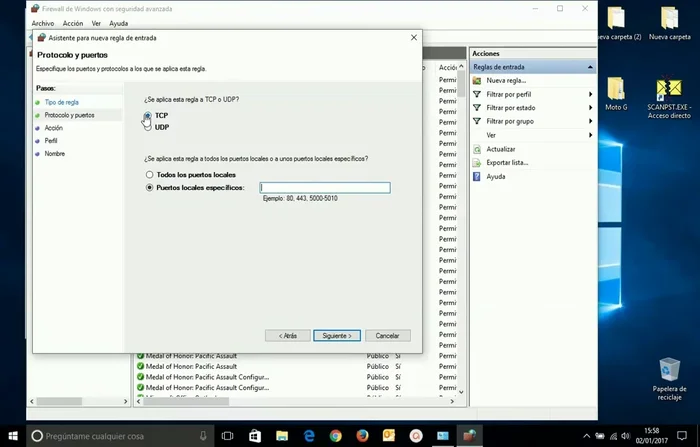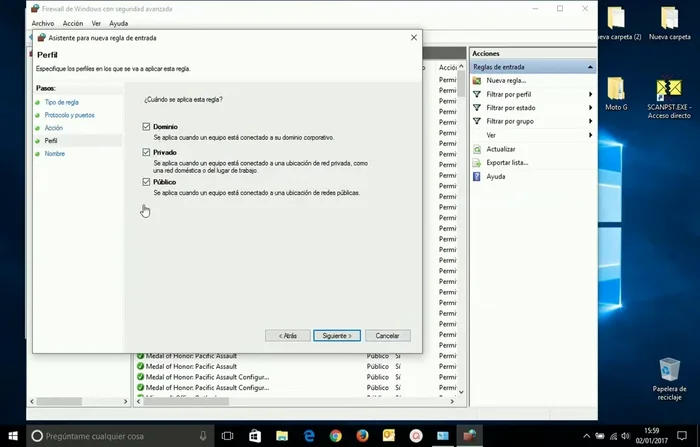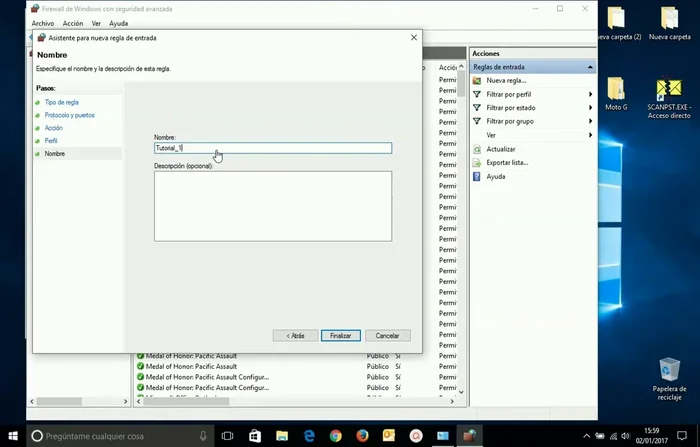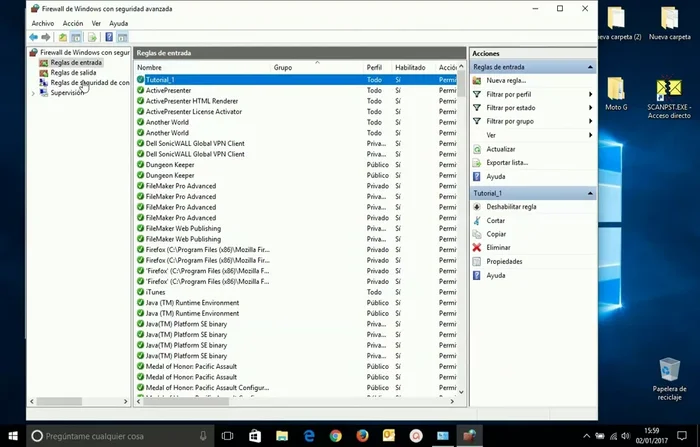¿Necesitas abrir puertos en el Firewall de Windows 10 para un juego, programa o servicio? No te preocupes, ¡es más fácil de lo que piensas! Esta guía rápida y sencilla te mostrará paso a paso cómo hacerlo, sin necesidad de conocimientos técnicos avanzados. Aprenderás a identificar el puerto correcto, configurarlo en el Firewall y verificar que funciona correctamente. Olvídate de la complejidad, ¡empecemos!
Instrucciones Paso a Paso
-
Acceso a la configuración del Firewall
- Buscar "Firewall" en el asistente de Windows 10.
- Entrar a la configuración avanzada del Firewall.


Acceso a la configuración del Firewall -
Creación de la regla de entrada
- Crear una nueva regla de entrada.

Creación de la regla de entrada -
Configuración del tipo de puerto
- Seleccionar la opción "Puerto"
- Especificar el tipo de puerto (TCP o UDP) y el número de puerto.


Configuración del tipo de puerto -
Definición de la acción y perfil
- Seleccionar la acción "Permitir la conexión".
- Seleccionar el perfil (Privado, Público, Dominio).


Definición de la acción y perfil -
Nombre, descripción y finalización
- Dar nombre y descripción a la regla.
- Finalizar la creación de la regla.


Nombre, descripción y finalización
Tips
- No abrir todos los puertos; es una práctica insegura.
- Para eliminar una regla, seleccionarla y pulsar en "Eliminar".
Common Mistakes to Avoid
1. Puerto incorrecto o mal escrito
Razón: Escribir el número de puerto equivocado o con errores tipográficos impide que la aplicación acceda correctamente a la red.
Solución: Verifica cuidadosamente el número de puerto requerido por la aplicación y asegúrate de escribirlo correctamente en la configuración del Firewall.
2. Olvidar guardar los cambios
Razón: Después de configurar las reglas del Firewall, es necesario guardar los cambios para que surtan efecto. De lo contrario, las nuevas reglas no se aplicarán.
Solución: Haz clic en 'Aceptar' o el botón equivalente para guardar la configuración del Firewall después de cada modificación.
3. No aplicar las reglas a todos los perfiles de red
Razón: Si solo se aplica la regla a un perfil de red específico (ej: 'Privado'), la aplicación podría no funcionar en otras redes (ej: 'Público').
Solución: Asegúrate de aplicar la regla de apertura de puertos a todos los perfiles de red que necesites (Privado, Público, Dominio).
FAQs
¿Qué pasa si abro un puerto incorrecto?
Abrir un puerto incorrecto puede dejar tu equipo vulnerable a ataques externos. Asegúrate de conocer el número de puerto exacto requerido por tu aplicación o juego antes de realizar cualquier cambio en la configuración del Firewall. Si no estás seguro, es mejor consultar la documentación del programa o buscar información confiable en línea.
¿Necesito reiniciar mi computadora después de abrir un puerto?
Generalmente no es necesario reiniciar tu computadora después de configurar las reglas del Firewall. Los cambios suelen aplicarse inmediatamente. Sin embargo, si los cambios no surten efecto, un reinicio podría ayudar.